-
Posts
12.597 -
Εγγραφή
-
Τελευταία Επίσκεψη
-
Ημέρες που κέρδισε
65
Content Type
Forums
Ειδήσεις
Reviews
Αγγελίες
Blogs
Gallery
Everything posted by gdp77
-
Έγιναν μονολιθικά τα win; Υπάρχει κάτι νέο που κάποιος δεν μπορούσε να έχει μέχρι σήμερα; Πρακτικά; Δεν είναι θέμα εμφάνισης, αλλά χρηστικότητας. Δεν έχει να κάνει απλά με βιτρίνα... Μια χαρά κάποιοι εντοπίζετε τις "καινοτομίες" αναπαράγοντας τη διαφημιστική καμπάνια της MS. Για νέο FS και κατάργηση registry γαργάρα... Y.Γ. To aero ήταν λέει security risk και έφυγε ? Γιατί στα vista το θεωρούσαν καινοτομία...
-
Η μεγάλη απορία μου είναι πώς ξαφνικά ξεχάστηκε το πάγιο αίτημα για κατάργηση του καρκινώματος της registry και η κάποτε υπόσχεση της MS για νέο fs. Τώρα βαφτίστηκε innovation το (πρώην) metro ui...
-
Ο λόγος που κουβαλάω laptop είναι γιατί μεταξύ άλλων χρειάζομαι σοβαρή επεξεργασία office αρχείων on the go, όπου τα gestures σε μεγάλο trackpad εις βάρος των πλήκτρων δε θα βελτιώσουν την παραγωγικότητά μου. Διαφορετικά θα είχα tablet και θα γλίτωνα το κουβάλημα. Οπότε με αφήνουν παγερά αδιάφορα τα gestures ακόμα και στο ubuntu. Άλλο χρήση laptop και άλλο tablet και κινητό.
-
Ποιος ο λόγος να πάω σε win8 αν δεν είναι αποδεκτό για μένα το "whatever" UI?
-
uber fail... ή αλλιώς noobs only laptops... imo μέχρι να βελτιωθεί αισθητά η Τεχνητή Νοημοσύνη και η αναγνώριση φωνής, ο συνδυασμός πληκτρολόγιο+ποντίκι θα είναι ο γρηγορότερος τρόπος να δουλέψεις σωστά στο desktop (και περιλαμβάνω και τα laptop). Θα χάσω δηλαδή σε μέγεθος πλήκτρων, ώστε να έχω μεγάλο trackpad? Αυτή είναι η μορφή των πραγμάτων που έρχονται? Τα trends και το marketing θα μας αποβλακώσει όλους μου φαίνεται
-
ITS A TRAP!!! Μαντρί --> προβατάκια --> υιοθέτηση 8 --> κλείδωμα στο MS store και στο ό,τι να 'ναι UI για χρήστες κινητών --> computing as we know it --> dead. Γιατί; 1) MS store --> big money. 2) άσχετοι χρήστες κινητών >>>>>>> computer enthusiasts ITS A TRAP!!!!
-

Τι έχει μεγαλύτερη σημασία στις αγορές σας; Τιμή ή χρόνος παράδοσης;
gdp77 απάντησε στο θέμα του TheLab topic στην ενότητα Δημοσκοπήσεις
Όταν τα χρήματα σου επαρκούν οριακά για το γάλα του παιδιού σου (και υπό την προϋπόθεση ότι οι προσεχείς ανάγκες είναι καλυμμένες), αγοράζεις από τα φθηνότερα e-shops. Προτιμώ τα ελληνικά καταστήματα για να στηρίζω και την (πεθαμένη) ελληνική επιχειρηματικότητα. -
Απλός πάγκος ΙΚΕΑ 1,60cm x 80cm + επέκταση 60cm (τιμή δε θυμάμαι). Χρειάζομαι το χώρο γιατί εκτός από pc και peripherals, γεμίζει πολύ συχνά από τετράδια και χαρτιά λόγω εργασίας. Η καρέκλα είναι SATO Air γύρω στα 300€ αν θυμάμαι καλά (αγορασμένη προ κρίσης).
-
thanks. Από πίσω δεν είναι πολυθρόνα, αλλά διπλός καναπές
-
Χάλια φωτογραφίες, αλλά αυτό είναι :
-

Δειξτε το πληκτρολογιο και το ποντικι σας!
gdp77 απάντησε στο θέμα του performer topic στην ενότητα Πληκτρολόγια και ποντίκια
Σε θέματα πληκτρολογίου και ποντικιού ... "in logitech we trust..." G15 + G9 για μένα -

Επηρέασε η κρίση τις εξελίξεις στην πληροφορική;
gdp77 απάντησε στο θέμα του TheLab topic στην ενότητα Δημοσκοπήσεις
Από τα τεράστια χρέη (βλέπε τρισ. ευρώ) των μη PIGS. Τα PIGS είναι απλά τα πειραματόζωα, εκτός και αν νομίζεις ότι η σκληρή λιτότητα που εφαρμόζεται / θα εφαρμοστεί παντού στην Ευρώπη, γίνεται για λόγους αλληλεγγύης... -

Επηρέασε η κρίση τις εξελίξεις στην πληροφορική;
gdp77 απάντησε στο θέμα του TheLab topic στην ενότητα Δημοσκοπήσεις
Περισσότερο έχει επηρεάσει π.χ. τις εξελίξεις στα cpu η έλλειψη σοβαρού ανταγωνισμού, παρά η κρίση. Οι εταιρείες που οδηγούν τις εξελίξεις στην πληροφορική είναι εταιρείες με πωλήσεις σε όλον τον κόσμο και δεν πρόκειται να "νιώσουν" , εκτός και αν κάποια στιγμή δούμε κάποιο παγκόσμιο χρηματοπιστωτικό γεγονός. -
BioShock Soaked in DRM Fiasco Η πιο εμδιαφέρουσα είναι η τρίτη σελίδα όπου αναφέρονται πληροφορίες όπως ότι το bioshock δε θα επιτρέψει σε πολλά προγράμματα να δουλέψουν, όπως και ότι αποθηκεύει πληροφορίες στη registrry που θα μείνουν για πάντα εκεί καθώς πρακτικά δεν μπορούν να αφαιρεθούν και δεν σβήνονται κάνοντας uninstall το παιχνίδι. Κάτι τέτοιο είναι καθαρά απάτη και θα έπρεπε να αναγράφεται στο εξώφυλλο του παιχνιδιού. Με λίγα λόγια, παίζεις το παιχνίδι και μετά κάνεις επανεγκατάσταση win για να έχεις το σύστημά σου , όπως το είχες πριν το παίξεις. τρελό torrent λέμε....
-
κτλ κτλ. Παιδιά, για να εξηγούμαστε, επειδή μερικοί άνθρωποι έχουν χρόνια στο θέμα που λέγεται pc gaming και θέλουν να παίζουν τα παιχνίδια τέλεια χωρίς ούτε ένα shutter , καλό θα ήταν όταν λέμε ότι πάει σφαίρα, σέρνεται κτλ να εξηγούμε ακριβώς, δίνοντας αναλυτικά τα fps. Ξέρω πολλούς που είναι ικανοποιημένοι να ρίξουν τα γραφικά όσο δεν πάει ή να παίξουν ένα παιχνίδι που θα τους κάνει shuttering κάθε μισό λεπτό. Για μένα, κάτι τέτοιο είναι απλά απαράδεκτο και προτιμώ να το αφήσω και να το παίξω όταν θα έχω το κατάλληλο hardware. ’ρα καλό είναι να λέμε ακριβώς fps και να αποφεύγουμε τους χαρακτηρισμούς. Όσοι το παίξατε σε quads, είδατε utilization και των 4 πυρήνων; Σε τι ποσοστό ;
-
Ονομαστική (επίθετο) + Γενική (ουσιαστικό) ..... Το επίθετο συμφωνεί κατά γένος, αριθμό και πτώση με το ουσιαστικό.... ’ντε για να ηρεμήσεις θα σε βοηθήσω λίγο: είναι αρχαιόκλιτο το επίθετο, τι γενική σχηματίζει;
-
Μη με αναγκάσεις να κάνω search και να σου δώσω καμια 100αριά links με ανθρώπους που αναφέρουν ότι πήραν 8800 και λόγω της "μελλοντικής υποστήριξης DX10", ή ότι πήραν vista και για το DX10. Θα βρω πάνω από 100 links. Αν την πήρες για γρήγορο DX9, τότε προφανώς δεν ΕΠΕΣΕΣ θύμα ("είσαι θύμα", έχει ειρωνική έννοια στην καθομιλουμένη). Η κοροϊδία βρίσκεται στο ότι το προϊόν διαφημίστηκε για το DX10 και τελικά ποτέ δε θα παίξεις όπως πρέπει DX10 τίτλους με αυτό , είτε γιατί θα είναι αργό, είτε γιατί το DX10 έγινε ήδη DX10.1
-
Και οι παραπάνω μπούρδες που λες τεκμηριώνουν το ότι έχεις το δικαίωμα να πετάγεσαι σαν να μην πω τι και να ειρωνεύεσαι την άποψη του άλλου χωρίς να έχεις κάποιον ουσιαστικό αντίλογο; Γιατί; Σε ποιο σημείο ακριβώς γίνομαι εριστικός; "Έχω αποκτήσει lately" ; Τι ακριβώς εννοείς; Ποια ήταν η συνεισφορά σου σε αυτό το thread ; Πετάγεσαι ξαφνικά στην 4η σελίδα για να ειρωνευτείς... Έχω δώσει links, έχω τις απόψεις μου (όσο και αν σε χαλάνε γιατί ενδεχομένως τα έχεις χώσει τα φράγκα σου και έχεις πέσει θύμα προπαγάνδας) και ξαφνικά μπουκάρει ο darkcount στην 4η σελίδα για να "προάγει" τη συζήτηση με ένα υψηλοτάτου επιπέδου σχόλιο. I rest my case....
-
Το DX10 δε βελτιώνει καμία ποιότητα γραφικών. Το DX10 απλά δίνει τα μέσα στους προγραμματιστές να βελτιώσουν την ποιότητα γραφικών. Απο 'κει και πέρα: 1) για κανά χρόνο ακόμα θα βλέπουμε τα games να βγαίνουν σε DX9 και κάποιες δυνατότητες παραπάνω σε DX10 (λόγω της τεράστιας εγκατεστημένης βάσης DX9 hardware). ’ρα όταν τρέχεις το game σε DX10 θα βλέπεις ελάχιστα καλύτερα γραφικά και δραματική πτώση απόδοσης. 2) Από τα τέλη του 08 και μετά θα δούμε καθαρά DX10 τίτλους. Εκεί περιμένω δραματικά καλύτερα γραφικά και φυσικά δραματική πτώση στην απόδοση, που όμως θα αντιμετωπίζεται με τις νέες γενιές καρτών γραφικών.
-
Για να ξεκαθαρίσω μερικά πράγματα. 1) Δεν καταφέρομαι εναντίον κανενός. 2) Απ 'όσο θυμάμαι δεν υπήρξε ΠΟΤΕ καμία καινοτομία της MS που να έτρεχε πιο γρήγορα απ'ό,τι αντικαθιστούσε. Και πολύ αμφιβάλλω ότι θα υπάρξει στο μέλλον. Πάντα το πιο καινούριο software ήταν πιο βαρύ και απαιτούσε hardware επόμενης γενιάς για να τρέξει το ίδιο γρήγορα με το παλιό. 3) Κανένα high end παιχνίδι δε θα σας κάνει τη χάρη να "πάει" πιο γρήγορα στα Vista (είτε λόγω DX10 είτε λόγω 64bit) Συμπέρασμα: Κάποιοι πρέπει να σταματήσουν να υποστηρίζουν μετά μανίας το DX10 και τα Vista. Μπορεί το DX10 να αποδώσει (κάποια στιγμή) καλύτερα γραφικά από το DX9, αλλά αυτό θα γίνει σε μεγάλη θυσία της απόδοσης. Κύριοι, θα χρειαστείτε 9800GTΧ για να παίξετε state of the art DX10 παιχνίδια, τελεία και παύλα. Επίσης χαμπαριάστε όλοι ότι θα χρειαστείτε quad cores + 4GB + 9800GTX για να παίξετε στα Vιsta όπως θα παίζατε στα XP με hardware 1-2 Κλικ χειρότερο. Και για να επιστρέψουμε και στο θέμα του thread: Το ίδιο ισχύει και για το crysis. Επίσης παρόμοιο με το φαινόμενο "Δεν έχω άποψη, άραγε θα έχω ποτέ στη ζωή μου; "
-
Λογικό είναι εφόσον οι 64bit επεξεργαστές είναι πλέον κατά πολύ ταχύτεροι από τους 32bit. Δεν έχει να κάνει κάτι με τα 64bit. Όσο για το OS, μένει να το δούμε. Πολύ αμφιβάλω ότι θα τρέχει καλύτερα σε Vista64 από ότι σε XP 32